网络连接图标不见了,小猪教您网络连接图标不见了怎么办
- 时间:2018年08月08日 08:50:16 来源:魔法猪系统重装大师官网 人气:19290
有的时候,我们使用笔记本时用内置的无线网卡上网突然断网,而且连桌面右下角无线网络连接图标都没有了,这是怎么回事呢?不要急,其实这只是电脑启动时没有加载而已,一般重新启动就好了,下面,小编给大家分享网络连接图标不见了的解决方法。
随着计算机的出现,网络连接图标被赋予了新的含义,又有了新的用武之地。电脑能联网,但是电脑桌面任务栏右下角的“网络”或是“本地链接”图标却不见了,你是不是也曾遇到过这类电脑问题呢?下面,小编给大家讲解网络连接图标不见了的处理技巧。
网络连接图标不见了怎么办
鼠标右键点击桌面任务栏右侧的网络连接图标,选择“打开网络和共享中心”。
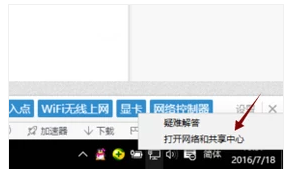
网络图标载图1
进去后选左边的“更改适配器设置”,看看是否存在“无线网络连接”,图标上面如果有红叉,就双击无线网络连接图标,保持笔记本上的无线网卡开关是打开状态,然后网络连接图标应该就会出现了。
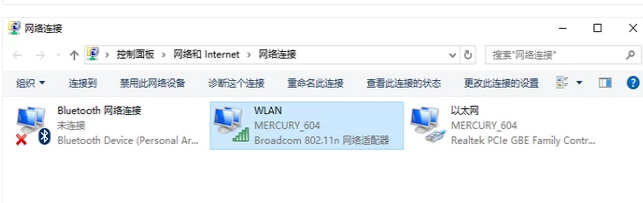
网络连接载图2
如果以上方法仍然无法解决这个问题,按住“win”+“R”,调出运行命令框。
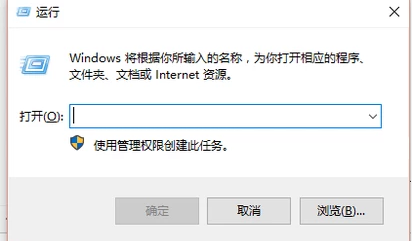
图标不见了载图3
在输入框中输入“regedit”并回车。
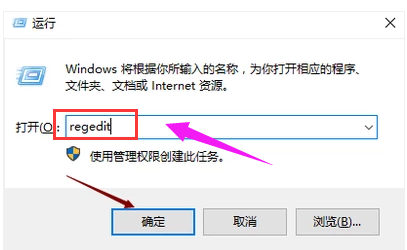
图标不见了载图4
在打开的注册表编辑器页面中依次找到HKEY_LOCAL_MACHINE\SYSTEM\CurrentControlSet\Control\Network。
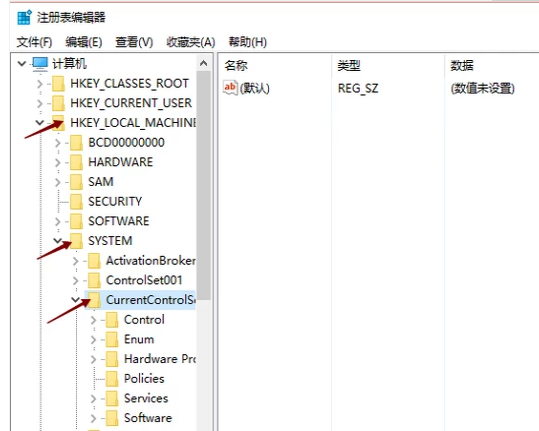
图标不见了载图5
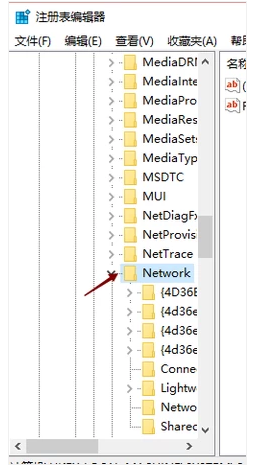
网络图标载图6
将config那项直接删掉,然后再打开网络连接,马上windows直接重新配置,消失的无线网络连接和本地连接图标就出来了。
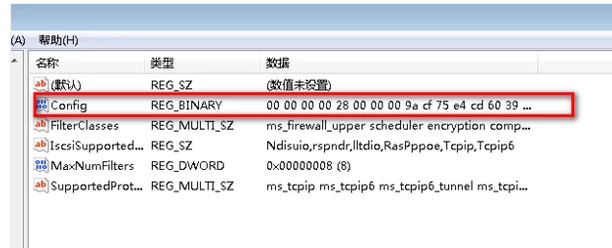
图标不见了载图7
以上就是网络连接图标不见了的解决方法。
图标不见了,网络,网络图标,网络连接








